[say name="ハルタメ" img="https://info-lance.com/wp-content/uploads/2020/06/28BCFA45-D6EE-4FD9-A263-48C18293BA8C.png"]
こんにちは!ハルタメです。WOWOWの番組をテレビや録画して楽しんでます。コロナの自粛もあって、よりよりWOWOWへの依存度が増してきそうです笑[/say]
今回は、WOWOWユーザーである私が、WOWOWの録画方法について、徹底的に解説してく、解説していく、というコンセプトの企画です。
なぜ、この企画を立ち上げたかというと・・・私自身がWOWOW番組の録画について、色々と調べる事が多く、調べれば調べるほど、
[say name="ハルタメ" img="https://info-lance.com/wp-content/uploads/2020/06/28BCFA45-D6EE-4FD9-A263-48C18293BA8C.png"]
な〜んか、情報が分散していて、WOWOWの録画に関することはここだけ見ればOK!っていうサイトがあればいいな〜[/say]
って思っていたのがきっかけで、
[say name="ハルタメ" img="https://info-lance.com/wp-content/uploads/2020/06/28BCFA45-D6EE-4FD9-A263-48C18293BA8C.png"]
それなら、自分で作ってみるか![/say]
という、いつもの非常に軽いノリで始まった企画でございます笑まぁ、始まりは軽くても、コンテンツは手を抜きません。
WOWOW録画について、もうここだけ見ればOK!っていう完全ガイドともいえるページを目指して作ったので、
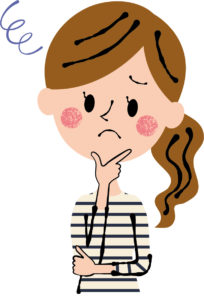
WOWOWの番組を録画する方法は?どうやってWOWOWの放送を録画すればいいの?録画した映像は、退会した後でも見れるの?
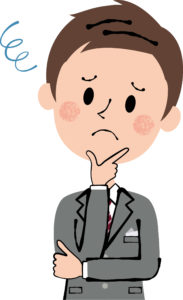
WOWOWをスマホやPCで見ることは可能?録画もPCやスマホでできる?見れる?そのやり方は?
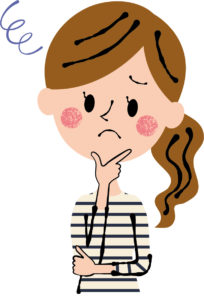
WOWOWで録画した動画はさらにダビングしてDVDやBlu-rayに焼ける?その方法は?
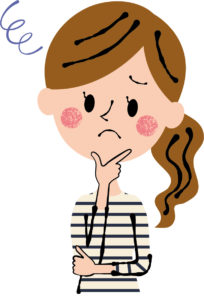
WOWOWの放送が録画できないんだけど・・・録画トラブルがあるんだけど・・・その原因と対処法は?
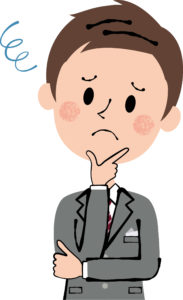
WOWOWの録画機(レコーダー)や録画機器にはどういう方法があるの?
という方は、ぜひ、最後まで読んで見て下さい。WOWOW録画に関しては、基礎から、「これどうなってるの?」という痒いところにまで、しっかり解説しています!
目次
WOWOW録画の前提:契約はテレビ?レコーダー?
では早速、WOWOWの録画方法について話を進めていきたいのですが・・・前提として1つ話しておかなくてはいけない事があります。
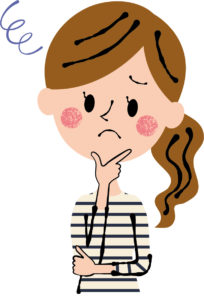
それが、テレビとレコーダー、どっちのB-CASカード番号でWOWOWと契約するのがベストなのか?
という事です。
WOWOWは、テレビやレコーダーに入っているB-CASカードでというカードに記載されている固有の番号(B-CASカード番号)1つにつき、1契約となっています。(※B-CASカードについては後述します。)
基本的には、
- テレビのB-CASカードでWOWOWと契約→テレビでWOWOWの放送は見れるが、レコーダーでWOWOWの番組を録画できない。
- レコーダーのB-CASカードでWOWOWと契約→WOWOW放送を録画できるが、テレビでWOWOWの放送を見れない。
という制限がかかります。
ただ実際には、
- テレビのB-CAS番号でWOWOWと契約しても、テレビに外付けHDDをつけたり、テレビ自体に内蔵HDDを持っている場合は録画も可能。
- レコーダーのB-CAS番号でWOWOWと契約しても、レコーダーの映像をテレビに出力する事で、テレビでWOWOWの放送を見ることも可能。
となります。
なので、
のですが、
使っているテレビやレコーダーの機種や運用の仕方(WOWOWの放送と録画を同時にするなど)によって、若干問題も出てきたりするので、その辺をこれから解決する方法について、紹介していきます。
WOWOWの録画方法について
まず、WOWOWの基本的な録画方法についておさらいです。
方法としては非常にシンプル。地上波のテレビ番組を録画するように、レコーダーの番組表を呼び出して、そこから録画したい番組を録画するだけ。
ただ、WOWOWの番組を録画する際には、2つの条件があります。それが、
- 録画機がBSデジタル放送を受信できること。
- 録画機のB-CASカード番号でWOWOWと契約していること。
この2つです。
それぞれ、自宅の録画機がきちんと対応しているかどうか、判別方法を紹介していきます。
録画機がBSデジタル放送に対応しているか確認方法
まず、録画機がBSに対応しているかどうかを確認する方法から。録画機とは主にDVDやBlu-rayレコーダーのことを指しますが、テレビ自体にHDD(録画容量)が内蔵されていたり、外付けのHDDで録画している場合は、テレビ自体を確認して下さい。
- 録画機:DVD・Blu-rayレコーダー → レコーダーの方を確認
- 録画機:テレビの内蔵HDD・外付けHDD → テレビの方を確認
では、実際にどうやって確認すれば良いのか?というと、先ほど確認した方(テレビ、またはレコーダー)のリモコンで「BS」→「9」の順番でボタンを押します。
それで、こういった画面になれば、BSデジタル放送に対応しています。
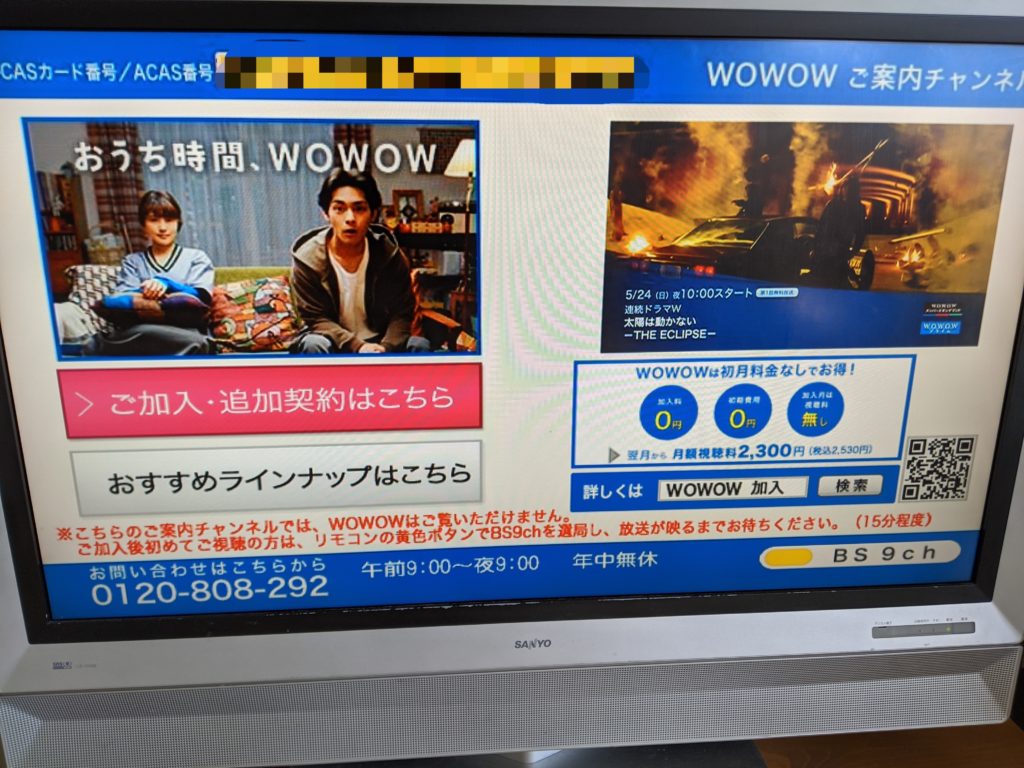
逆に、こういった画面になった時には、BSデジタル放送に対応していないので、BSアンテナの設置などが別途必要になってきます。
また、物理的にB-CASカードを取り出して、そこに印字されているB-CASカード番号を確認する方法もあります。

B-CASカードの裏側はこんなふうになっていて、ぼかしを入れているところにB-CAS番号が印字されているので、ここを確認するだけです。
テレビとレコーダーのB-CASカードの取り出し方については、後述します。
- → テレビのB-CASカードの取り出し方
- → レコーダーのB-CASカードの取り出し方
録画する方の機器のB-CASカード番号で契約する
次に、録画する方の機器のB-CASカード番号で契約をするということ。まず、ビーキャスカードとは何のか、という部分について軽く説明しておきます。
B-CASカードとは?

B-CASカードとは、デジタル放送対応のテレビや録画機に内蔵されいているICカードのこと。このB-CASカード一枚につき、1つのテレビや録画機と紐づいています。つまり、B-CASカードとは、テレビや録画機1つ1つについている識別番号のようなもの。WOWOWは、このB-CASカード単位で契約をすることになるので、契約した機器以外のテレビや録画機では、WOWOWを見ることも録画することもできません。
この、B-CASカード1つにつき、1つのB-CAS番号が割り当てられていて、このB-CAS番号でWOWOWと契約するわけですが、WOWOWはB-CASカード1つにつき1契約になっています。
これ、ちょっと盲点なのですが、
なので、もし録画機能(HDD内蔵)のないテレビのB-CASカードで契約している場合には、そもそも録画が出来ない・・・ということになってしまいます。
でも安心して下さいね。
今から、テレビのB-CASカードで契約したとしてもWOWOWを録画する方法と、録画機(レコーダー)の方のB-CASカードで契約した場合のWOWOWの録画方法、さらに、スマホやPC、タブレットで視聴するWOWOWメンバーズオンデマンドの録画方法まで、次からしっかり解説していきます。
- テレビのB-CASカードでWOWOWと契約したときの録画方法
- 録画機・レコーダーのB-CASカードでWOWOWと契約した時の録画方法
- スマホ・PC・タブレットで見れるWOWOWメンバーズオンデマンドの録画方法
WOWOWの録画方法1:レコーダーのB-CASカードで契約する
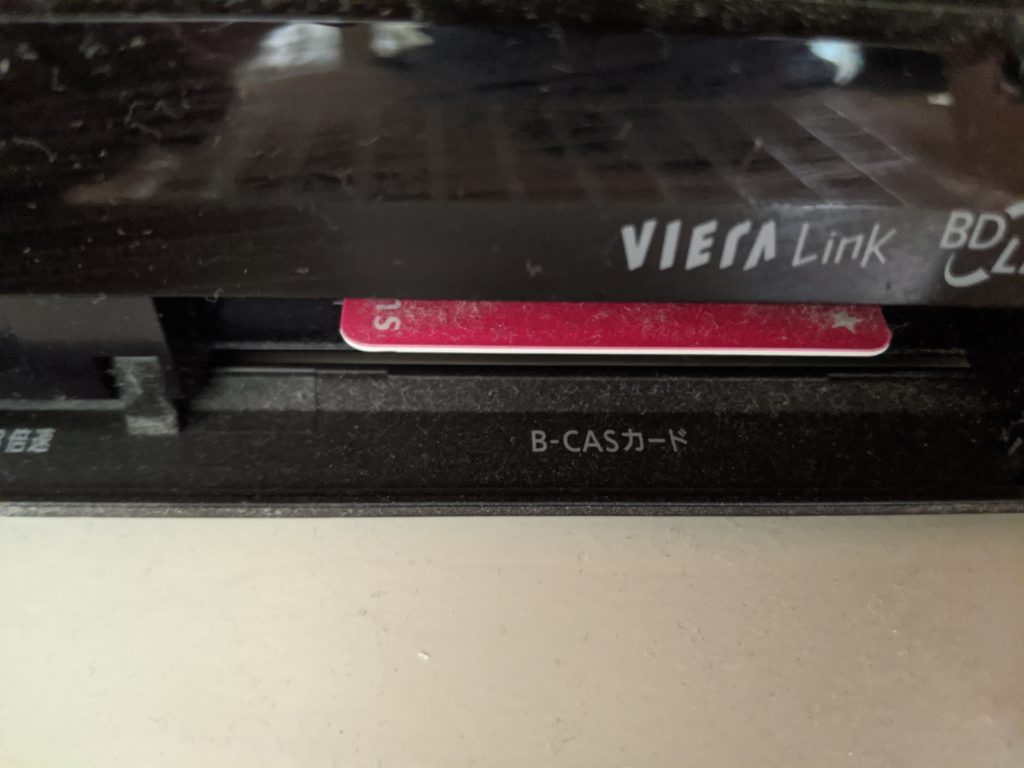
では、まずはレコーダーの方のB-CASカードでWOWOWを契約する場合を考えていきましょう。
レコーダーの方のB-CASカード番号でWOWOWと契約すると、WOWOWの番組を録画することができたり、レコーダーの映像をテレビで出力することによって、WOWOWの番組をテレビで見ることも可能です。ただ、録画をしながら、リアルタイムでテレビで見ることはできません。
なので、
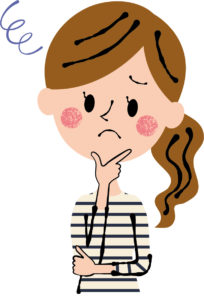
WOWOWは全部リアルタイムで見るか、録画して見るので大丈夫!放送見ながら録画とかはしない!
っていう方は問題ないです。
個人的には、2番組を同時録画できるレコーダーがある方や、同時録画できるレコーダーが無くても、同時にWOWOWの番組を見ながら録画(※これは、地上波なども含めて)できなくても大丈夫、という場合はとりあえずレコーダーの方のB-CASカードで登録しておけば間違い無いかなって思いますね。
ただ、うちの場合は同時録画できるタイプのレコーダーでは無いため、なかなか快適な運用は難しいかな〜とは感じます。
例えば、妻が録画している時間帯はWOWOWの番組見れたり録画もできないわけですしね。(うちの奥さんは結構ドラマとか毎週録画しているので、なかなかバッティングしないように・・というのは難しかったりするのです^^;)
なので、次からはレコーダーのB-CASカードで登録しながらも、録画しながらもリアルタイムの放送も視聴できたり、裏番組を録画する方法について、いくつか紹介していきます。
追加でライセンス契約する
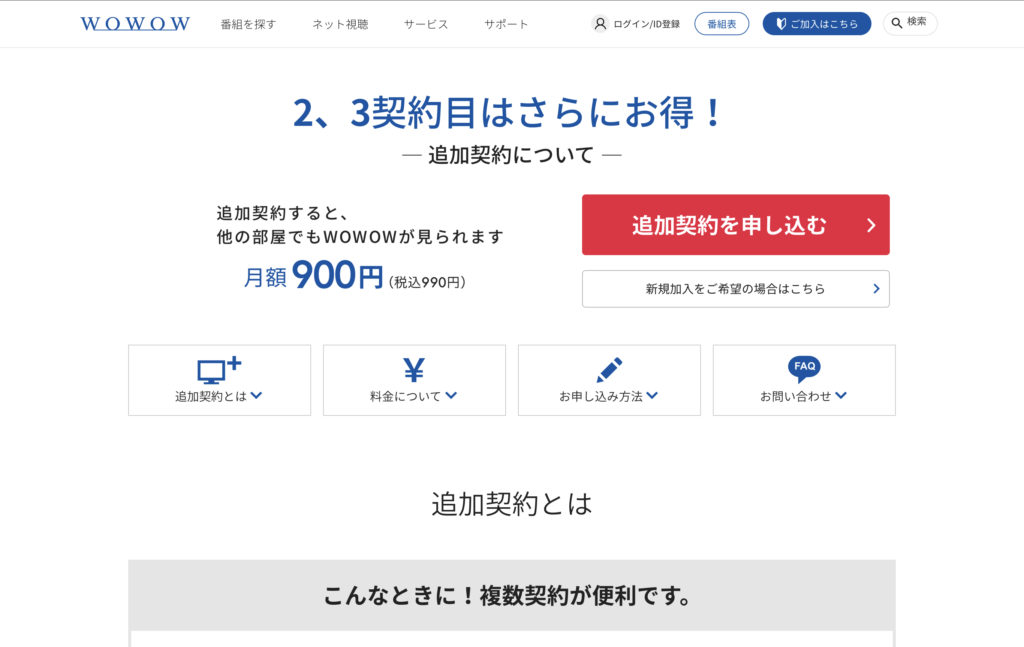
まず一つ目は追加でライセンスを契約する、と言うこと。つまり、もう1つ追加でWOWOWを契約する、と言うことです。
もちろん、追加で料金を支払う必要がありますが、月額料金の2530円(税込)が丸々かかるわけではありません。2契約目以降(※厳密には2〜3契約目の場合)は、990円(税込)でOKです。
ただ、
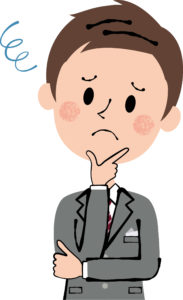
せっかく契約してるのに、追加料金を支払わないと、テレビで見るのと録画するのが両方できないのはなんか納得できない・・・。
という気持ちも痛いほど分かります・・。
なので、次からは追加ライセンス無しで(つまり、追加料金の支払い無しで)レコーダーのB-CASカードで契約しながらも、テレビでのWOWOWの放送も見れる方法を紹介していきます。
関連記事:WOWOW 録画 2契約(2台、追加契約)
物理的にB-CASカードを入れ替える
まず一つ目は、物理的にB-CASカードを入れ替えること。
WOWOWの契約はB-CASカード単位で紐づけられるので、このB-CASカードを入れ替えれば入れ替えた先の機器で、WOWOWが見れたり、録画できたりします。
具体的には、レコーダーのB-CASカードでWOWOWを契約したのなら、レコーダーのB-CASカードを抜いて、テレビのB-CASカードと入れ替えれば、テレビでWOWOWが見れます。(この時、当たり前ですが、WOWOW放送をテレビで見ながら、同時にレコーダーでWOWOW放送の録画はできません。WOWOWと契約しているB-CASカードがレコーダーの方には入ってないからですね。)
レコーダーのB-CASカードはこんな感じ。

B-CASカードはこんな感じで入ってます。
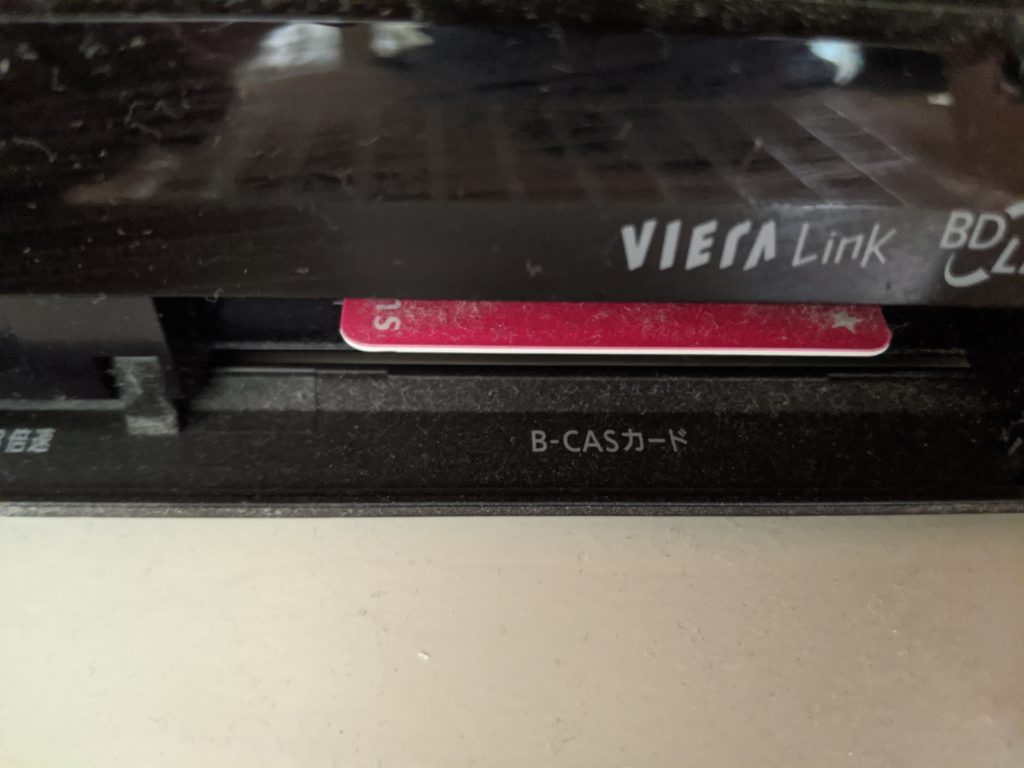
(すっごい埃ですね・・・^^;)
ちなみに、B-CASカードが入っている場所はテレビによっても違うので、説明書やメーカーのHPなどを見て確認してくださいね。
B-CASカードって勝手に抜き差しして大丈夫?
ちなみに、
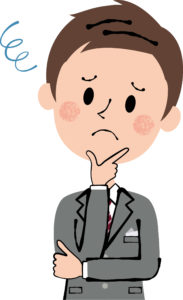
B-CASカードを入れ替えるって、そんなこと頻繁にやって大丈夫!?
って思うかもしれませんが、やってみると簡単に抜き差しできますし、それほど無理にねじ込んだりしない限り、壊れる感じでもありません。

ネットとかを見ると、
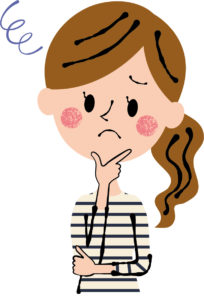
あんまり抜き差ししていると壊れることがある!
見たいに書かれているページとかもありますが、正しく抜き差しする分には、それほど神経質にならなくても大丈夫です。
関連記事:WOWOW 録画 カード入れ替え(B-CASカード 差し替え)
B-CASカードの変更手続きをする
次に、B-CASカード番号の変更手続きをすることで、テレビでWOWOWを視聴することができるようになります。
先ほどは、物理的にB-CASカードの入れ替えを行いましたが、これは、契約しているB-CASカード番号自体を、WOWOWに連絡して変更してもらう、という方法です。
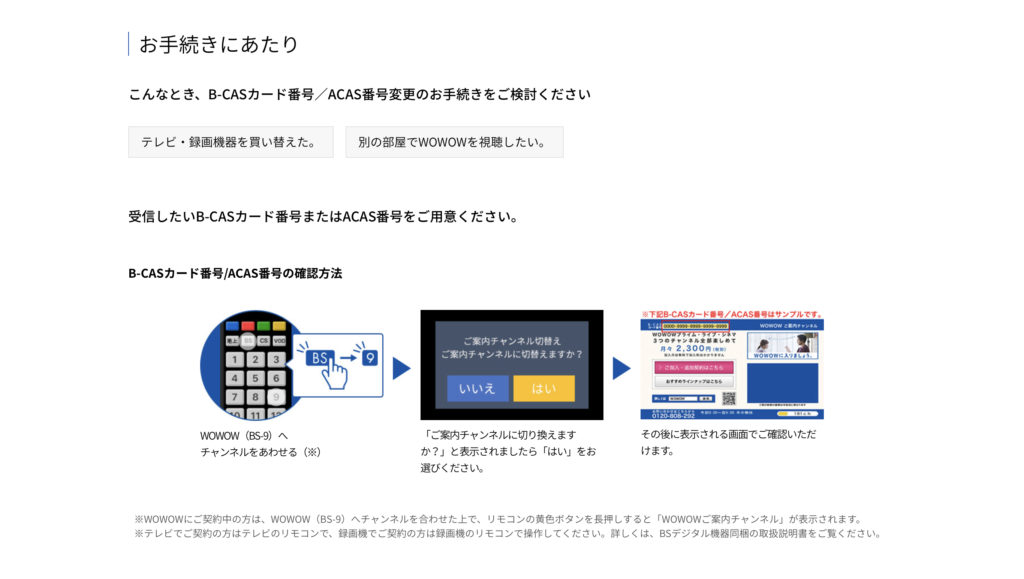
具体的には、テレビでそのまま見たいWOWOWの番組があった時に、事前にWOWOWに連絡して、レコーダーのB-CAS番号 → テレビのB-CAS番号に契約番号を変更する連絡をします。
で、見たい番組の前までに正常に変更が反映されれば、テレビでWOWOWの番組がが見れるようになります。
ただし、注意点としては、B-CAS番号の変更通知は前日までに終えておく必要があるので、
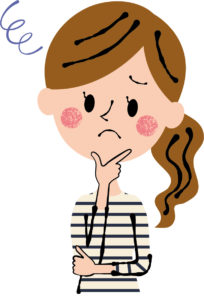
急に当日見たい番組が見つかった!
という場合には、対応できないこと。若干の手間と、予めの連絡は必要になりますが、物理的にB-CASカードの抜き差しをしなくても、この方法でテレビでWOWOW放送を見ることができるようになります。(※その後、またB-CAS番号をレコーダーの方に戻すかどうかは、自由です。)
WOWOWの録画方法2:テレビのB-CASカードで契約する

次に、テレビのB-CASカードの方でWOWOWと契約する場合。
この場合、先ほども言いましたが、テレビでのWOWOWの放送はリアルタイムで見れるけど、レコーダーによる録画ができません。
この記事を見にきている方は、WOWOWの録画方法について知りたいはずなので、これは一番の目的が達成できてない状態・・。
では、テレビのB-CASカードでWOWOWと契約した場合に、どうやって録画すればいいのか?その方法について紹介します。
外付けHDDを取り付けて録画する
まずは、一番スタンダードな方法は、外付けハードディスクを接続して、そこにWOWOW放送を録画する、と言う方法。
外付けハードディスク(HDD)とは例えばこんな感じのものです。
こういうのを買って、テレビとUSBケーブルで繋げば、録画可能です。設定もリモコンで録画先を指定するだけなので、難しくありません。
ただし注意点としては、WOWOWと契約するテレビが、外付けHDD録画に対応していることが条件です。メーカーの型番などで検索してみるか、説明書などを確認して下さい。
WOWOWを録画するための録画機器(レコーダー)について
- 外付けhdd(テレビ内蔵hdd)
- torne:トルネ(PS3)
- nasne:ナスネ(PS3、PS Vita、PS4)
- Blu-ray・DVDレコーダー(regza、ビエラ、diga、AQUOSファミリンクなど)
WOWOWを録画できる録画できるレコーダーにはこういったものがあります。一番オーソドックスなのは、やはりBlu-rayやDVDのレコーダーを利用することですかね。(※ただし、DVDやBlu-rayディスクに録画するときには注意点もあります。※詳細は後の項目で説明してます。)
また、レコーダー機能のあるゲーム機(PS4など)なんかでも録画は可能です。個別の詳細な録画方法については、また要望が多ければ解説記事を書きたいと思いますー。
WOWOWの録画モードについて

次に、WOWOWを録画するときの録画モードについて。
ちなみみ、WOWOWの録画モードといっても、WOWOWの方で録画をする際に色んな録画オプションがあるわけではありません。あくまでも、レコーダーや外付けHDDなどの、録画機の方の録画モードのことです。
普段レコーダーを使って地上波の番組を録画されている方はあまり気にしていないかもしれませんが、録画の仕方を設定で色々と選べるはずです。
例えば、『DR』とか『HG』とか『FR』とか。その録画モードによって、画質などが変わってしまうため、実は注意が必要なんです。
それぞれの録画モードについては、上のリンクで詳しく紹介されていますが、特に録画きの残り容量とかを気にしない場合や、フルハイビジョンの綺麗な映像のままで残したい、と言う場合は『DR』モードで録画しておけば間違いありません。
『DR』とは、放送された映像を、圧縮などせずに、そのままの画質のままで録画してくれるので、特に綺麗な映像のままで残しておきたい、という場合などは必須です。
WOWOWの録画媒体について(DVD、Blu-rayディスク)
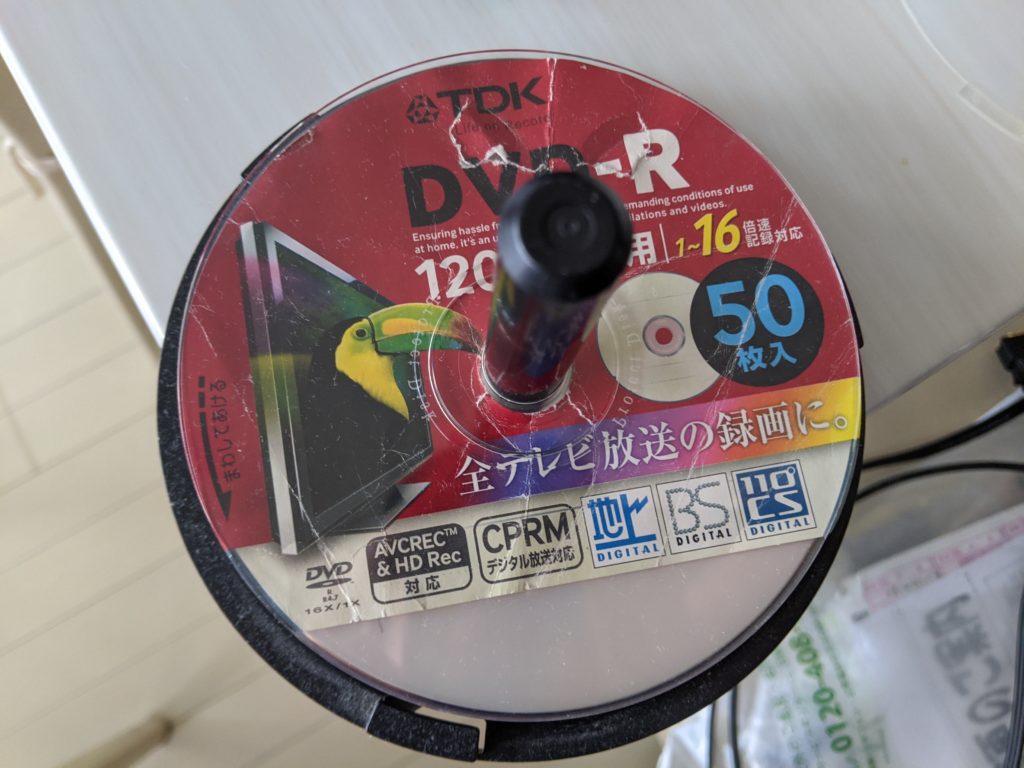
WOWOWを録画できるのは、外部HDDやレコーダーなどの録画機を利用すること。ただ、この録画した映像を持ち運んで、例えば、
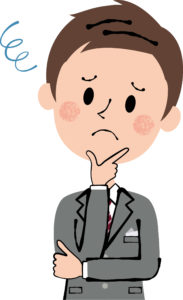
車のカーナビでWOWOWで録画した番組を見たい!
と言うこともあると思います。
で、早速WOWOWの番組をDVDやBlu-rayに録画する方法は以下の通り。
- レコーダーを通して、DVD・Blu-rayディスクに直接録画する。
- 一度レコーダーの内臓HDDに録画して、それをDVD・Blu-rayディスクに移す(ダビング)
この2つです。
まず、1つ目のDVDやBlu-rayディスクに直接録画する、と言うのはシンプルです。WOWOWと契約しているレコーダーに該当のディスクを入れ、録画先をディスクに指定して録画するだけですね。
次に、内臓HDDからDVDやBlu-rayのディスクに移動する方法(※これを『ファイナライズ』と言います)。これも基本的にレコーダーからダビング操作をすればディスクの方に問題なくダビングされます。
ただ、一点注意点としては、WOWOWの放送にはコピーワンスという特殊な加工がされています。このコピーワンス設定により、ダビングをしてディスクの方に映像を移すと、元々録画していたHDDからはデータが消えてしまいます。
つまり、
ということです。
で、ここで1つ疑問が出てきますよね?
そう、
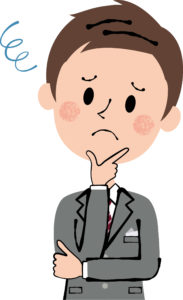
レコーダーの内蔵HDDだけでなく、外付けHDDで録画した番組も、問題なくDVDやBlu-rayディスクにダビング(ムーブ)できるよね?
というところ。
これ、別に問題なくできると思うじゃないですか?でもね、実は、
んです。
Blu-rayレコーダーなどの録画機内のハードディスク(hdd)に録画して、それをレコーダー内のhddからディスク(DVDやBlu-ray)にダビング(ムーブ)することは一回だけ可能(著作権保護のコピーワンス処理)ですが、
テレビと接続した外付けのhddに録画した番組を、DVDやBlu-rayに録画することはできなくなってしまうんです。
普通の感覚からすると、
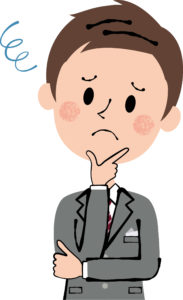
レコーダー内のHDDだろうが、外付けHDDだろうが、どっちもコピーワンスの制約によって、一回しかダビング(ムーブ)してないじゃないか!
って思うのですが、レコーダー内のHDDからのディスクへのダビング(ムーブ)はOKで、外付けHDDはNGとなってしまうのです・・・。
※ただし、使っているテレビや外付けHDDのメーカーや種類によってはできなくもないようなので、この券については、また詳細が分かり次第、別記事でまとめたいと思います。
なんか納得いかないですが、実際にそんな制約がかかってしまうので、できないものはできません・・・。
これが、テレビのB-CASカード番号でWOWOWと契約して、外付けHDDで番組を録画するときの注意点ですね。
※カーナビでWOWOW録画したDVD/Blu-rayをみるときの注意点

で、
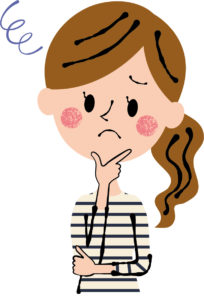
DVDやBlu-rayに録画したWOWOWの番組を、カーナビや車のリアモニターで見たい!
ということもあると思います。
で、もちろんカーナビで録画したWOWOWの番組をみることも可能なのですが、その際にちょっと注意点もあります。
それが、録画するDVDの方式です。録画するDVDを購入する際に、CPRM対応(デジタル放送対応と書かれた)のDVDを購入する必要があるのです。
また、ダビングに使えるディスクであることも重要です。(ダビングに使えるディスク→DVD-RW、DVD-R)
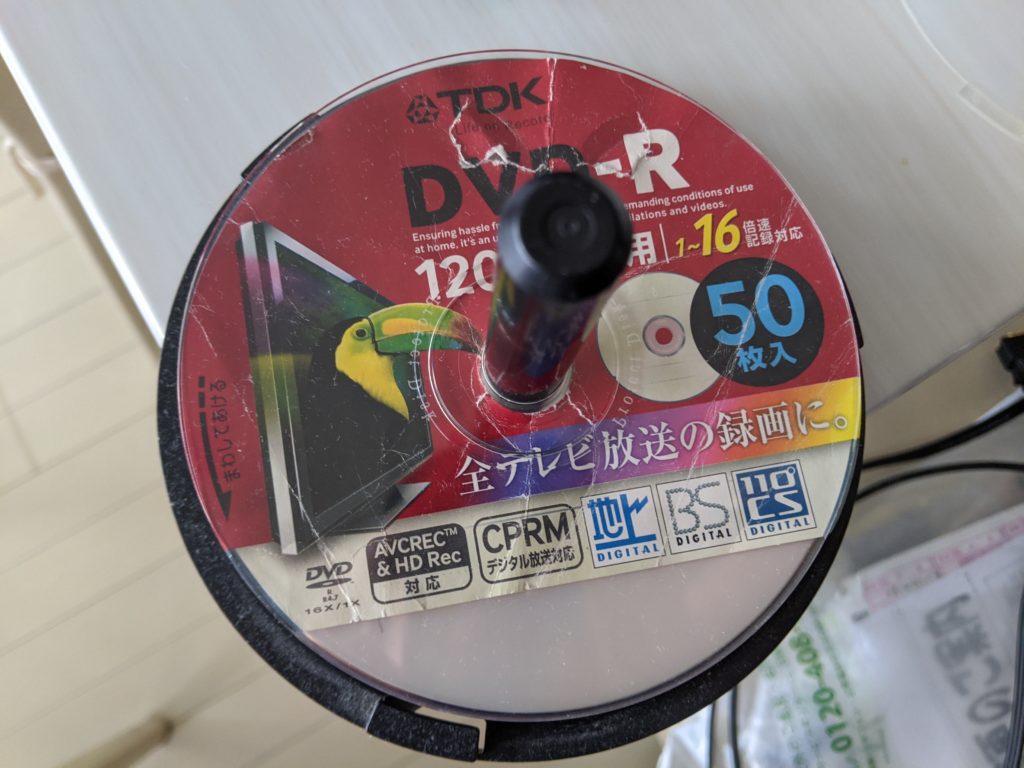
こんな感じで、DVD-R(またはDVD-RW)、CPRM(デジタル放送対応)と書かれているDVDなら大丈夫。
次に、DVDを初めて使うときには初期化作業が必要になりますが、これをフォーマットと言います。このフォーマット(初期化)の方法にも2種類あって、それがVRフォーマットとビデオフォーマット。
このとき、必ずVRフォーマットを選びましょう。VR方式でフォーマットできたら、実際に使っているレコーダーでダビング作業を行います。

で、ダビングできたら、まだこれで終わりではありません。
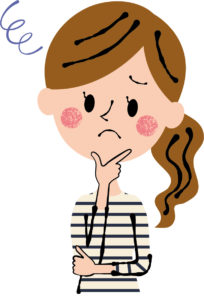
えー!ダビング終わったのにまだ何かあるの・・・??
と思うかもしれませんが、後ちょっとです!!
こうやってWOWOWの番組がしっかりDVDにダビングできれば、そのままダビングしたレコーダーではそのままDVDが見れるようになります。
が、このダビングしたレコーダー以外の再生機器(ここではカーナビのプレーヤーですね。)で再生するためには、もう一つ工程が必要です。
それが、「ファイナライズ」という作業。
このファイナライズが完了して、初めてカーナビのプレーヤーで、録画したWOWOW番組が見れるようになります。(※ちなみに、BDはこのファイナライズの処理は必要ありません。また、フォーマットもVR方式とか気にする必要はなく、初期化すればOKです。)
最後に、再生するカーナビ(のプレーヤー)が、VR方式再生、そしてCPRMに対応している必要もあるので、こちらも併せて確認しておきましょう。
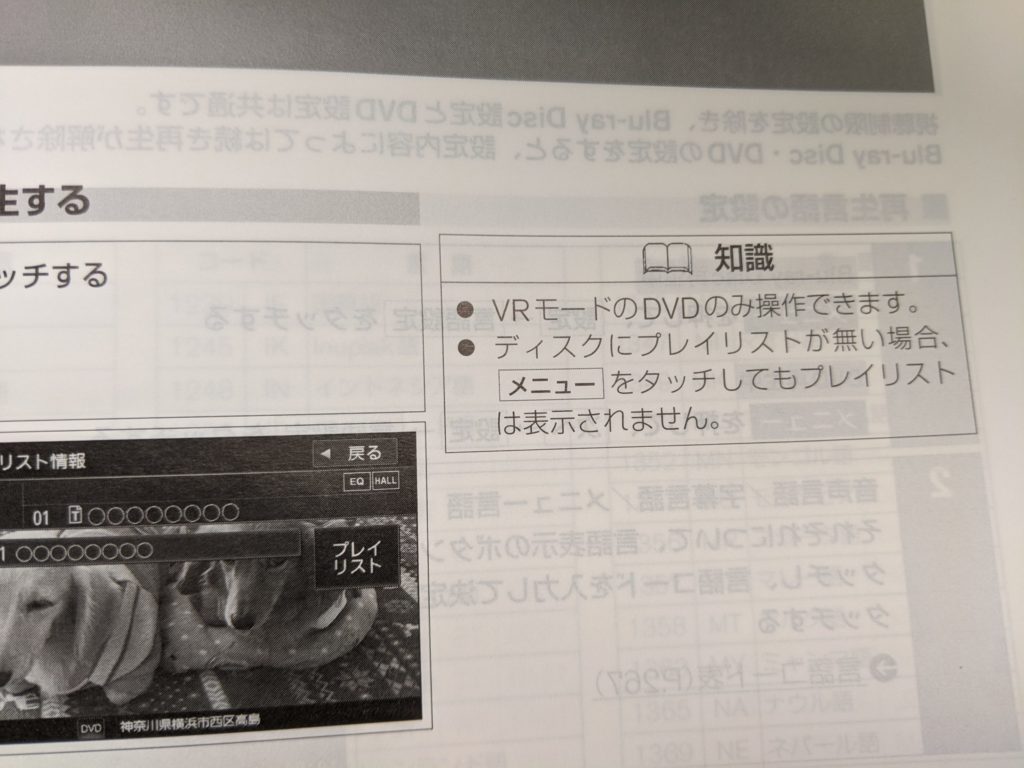
録画したWOWOWの番組をスマホ(MP4)で視聴する方法
また、
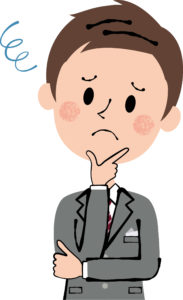
えー!ダビング終わったのにまだ何かあるの・・・??
録画したWOWOWの番組をスマホやタブレットに入れて、好きな時に持ち運びたい!
という場合もあると思います。
これに関しては、まずはMP4などへと変換して、それをスマホやSDカードなどに保存する必要があります。
ただ、この場合、おそらくWOWOWのコピーワンスの制約に引っかかるでしょうし、同じ理由で外付けHDDからSDカードなどへの移動もできないものと思われます。(DMP4への変換ソフトなんかを使えばもしかしたらできる?のかもしれませんが、この辺りに関しても完全に非公式の方法になるので、自己責任での判断になってきますね。)
追加ライセンスを契約する
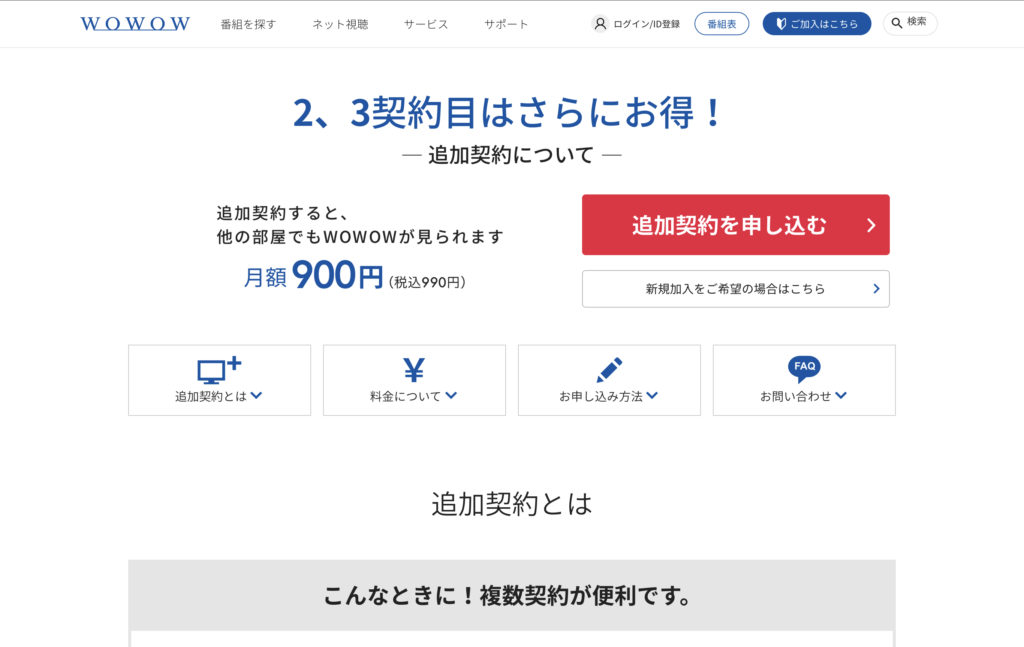
次に、追加ライセンスを契約する方法。これは、レコーダーの方でも説明しましたね。WOWOWをもう1回線追加で契約するということです。
この方法であれば、テレビで生放送を見ながら、同時にその番組を録画することもできます。(※また、ネット視聴できるWOWOWオンデマンドも同時に2台の端末で見れます。通常は1契約につき同時に見れる端末は1台だけ。)追加ライセンスは1回線目よりも安く、990円(税込)で契約可能です。
B-CASカードを物理的に入れ替える

はい、これも先程のレコーダーでの録画の項目で説明したのと一緒です。物理的にテレビで契約しているB-CASカードをビデオに差し込むことによって、レコーダーでWOWOWの番組が録画できるようになります。
B-CASカードはやってみると割と簡単に出し入れできるので、これが一番シンプルでわかりやすい方法かもしれませんね。
関連記事:WOWOW 録画 カード入れ替え(B-CASカード 差し替え)
B-CASカード番号の変更手続きをする
最後に、B-CASカード番号の変更手続きをする方法。これも、レコーダーでの録画方法の項目で説明した方法と全く一緒です。
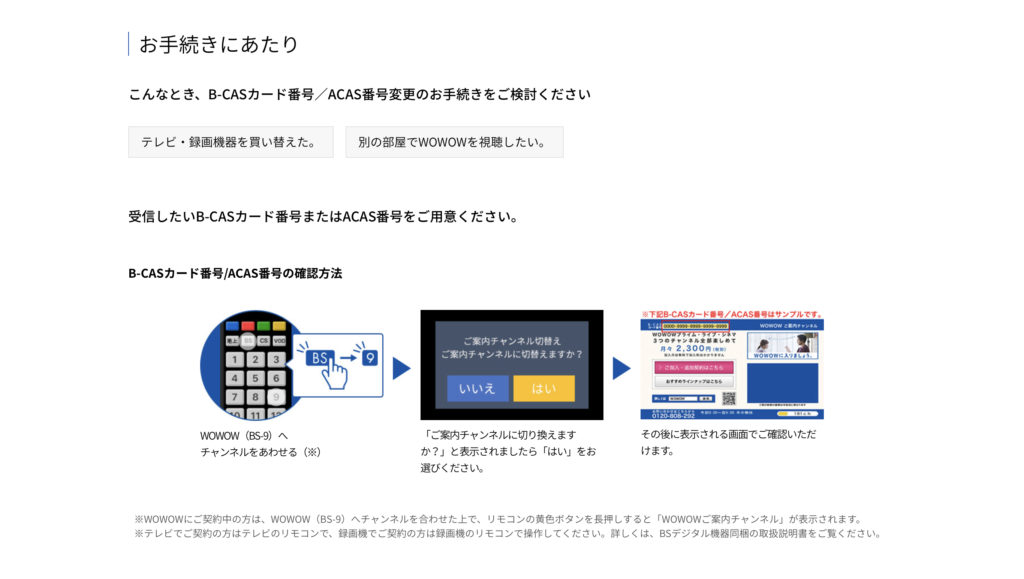
WOWOWの事務局の方に、登録しているテレビのB-CASカード番号から、ビデオの方のB-CASカード番号に変更申し込みをすれば、レコーダーの方でWOWOWを録画できるようになります。
ただ、この場合、録画したい番組が放送される前日までに連絡しておかないと、変更手続きが完了しておらず、レコーダーの方で録画できない可能性があるので、注意です。
WOWOWの録画方法3:PC、スマホ、タブレットで録画する方法

では、最後にパソコンやスマホ、タブレットでWOWOWを録画する方法について紹介します。
初めに結論から言ってしまいますが、
代わりに、WOWOWメンバーズオンデマンドというサービスがあります。
WOWOWをテレビ以外で見るために【メンバーズオンデマンドとは?】
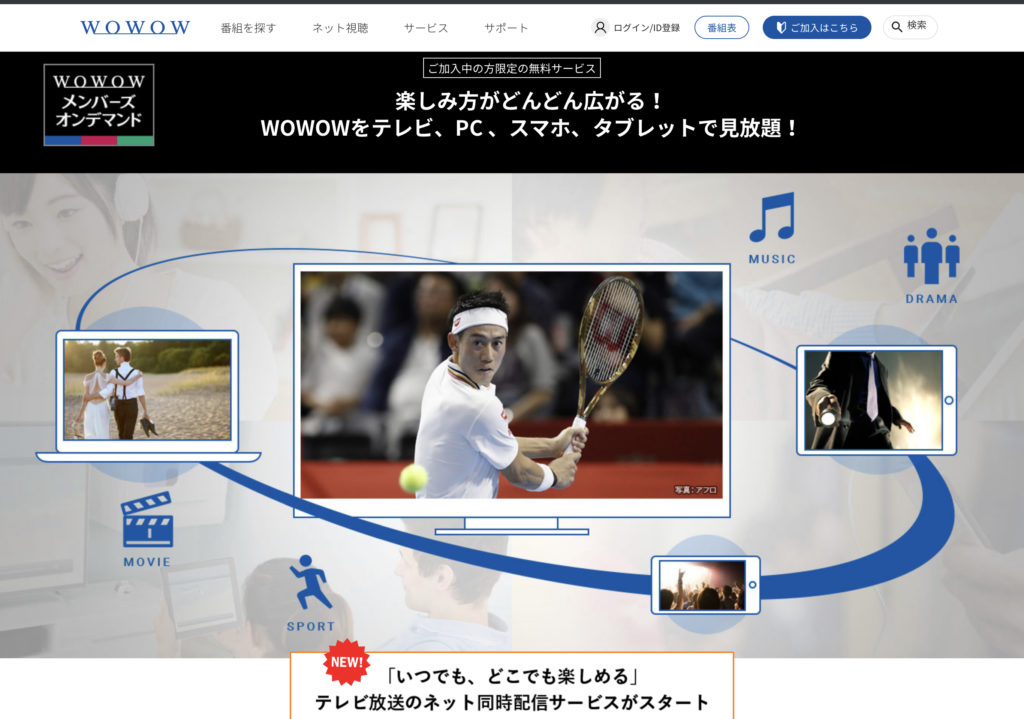
WOWOWメンバーズオンデマンドとは、分かりやすく言うと、WOWOWのhuluとかAmazon prime、YouTubeのようなものです。
つまり、ネット回線で、番組が好きなときに見れるストリーミング配信サービスのこと。WOWOWで見逃した番組もWOWOWオンデマンドで見逃し配信されることもありますし、WOWOWオンデマンドでしか配信されないコンテンツもあったりします。
メンバーズオンデマンドで配信されるかどうかは、別途メンバーズオンデマンドの番組表で確認できます。
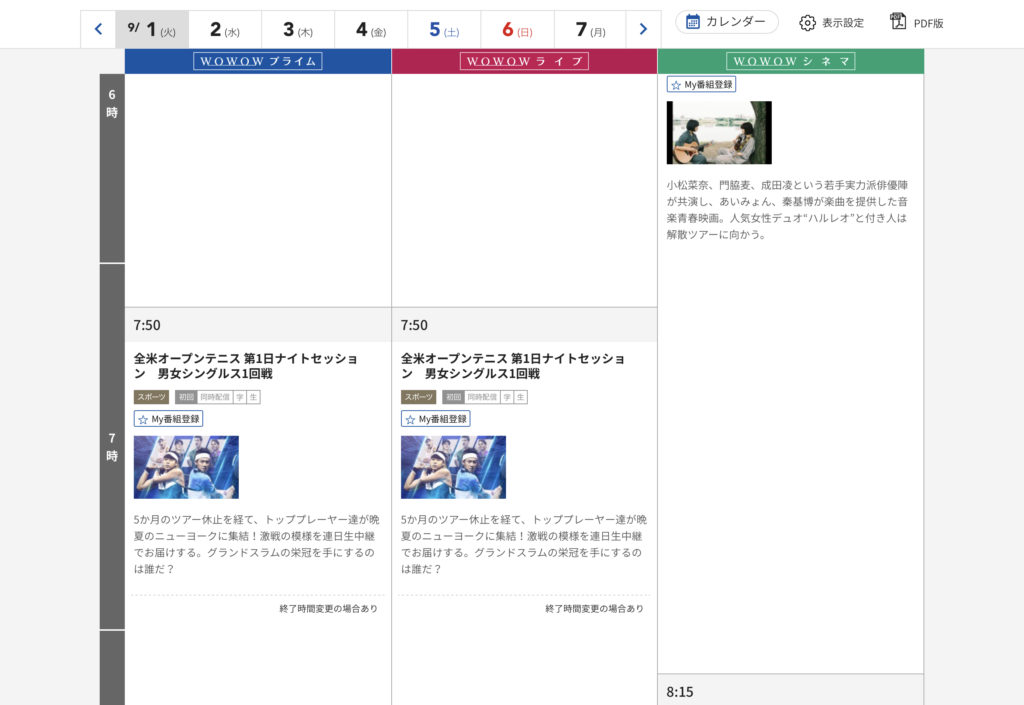
ちなみに、WOWOWメンバーズオンデマンドを利用すると、リアルタイム配信がある番組に関してては、WOWOWで放送されるているのと同時にメンバーズオンデマンド経由でも視聴することができます。
これの何が良いかというと、例えばスポーツの放送をリアルタイムで見たい場合に、時間帯的に自宅でテレビ放送を見れない時も、出先でスマホやPC、タブレットなどから放送が見れてしまうんですね。(※1契約につき、5台のデバイスまで登録可能。ただし、同時視聴は1契約につき1台までの制限がついてます。)
サッカーのチャンピオンズリーグ や、テニスの全米オープン、ボクシングの放送などがスマホとネット環境さえあれば、外出先でもリアルタイムで見れてしまうんですね。
また、音楽ライブやフェスなどは、実際に演奏されているのと同時に生中継されることもあり、これは非常に熱いですよね。
メンバーズオンデマンドの視聴方法
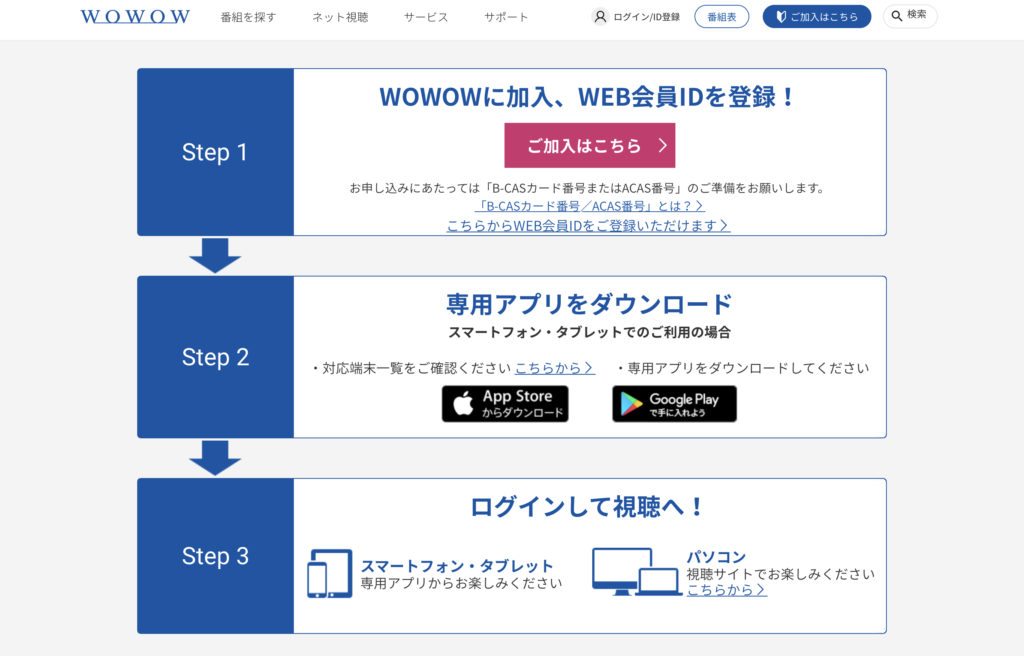
メンバーズオンデマンドの利用方法についてはこんな感じで、基本的にウェブ会員IDを取得、アプリをダウンロードして視聴、という流れになります。
また、料金についても、WOWOWに契約すれば全て完全無料で利用できます。
WOWOWメンバーズオンデマンドをテレビで視聴する方法
ここまで説明したように、WOWOWメンバーズオンデマンドは、ネットデバイス限定のストリーム配信なので、基本的にテレビで視聴はできません。
ただ、Amazonファイヤースティックや、Google Chromecastなどを利用することで、WOWOWメンバーズオンデマンドがテレビ画面での楽しめます。
他にもパソコンとテレビをケーブルで繋いだりという方法もありますが、一番オーソドックスでシンプルなのは、このファイヤースティックと Chromecastを利用する方法だと思います。
>> 【WOWOW】メンバーズオンデマンドをテレビで視聴する方法
PC、スマホ、タブレットでWOWOWを録画する方法
では、いよいよこのWOWOWメンバーズオンデマンドの録画方法について話していきます。
・・・話していくのですが・・規約としてWOWOWメンバーズオンデマンドの録画はできないことになっています。
なので、公式アプリ上に動画の録画(ダウンロード)ボタンもありませんし、公式に録画方法がサポートされているわけではありません。(huluやAmazonプライム、ネットフリックスの動画がダウンロード、保存できないのと同じです。)
>> WOWOWメンバーズオンデマンドの動画を保存・ダウンロードできる?
なので基本的にはWOWOWメンバーズオンデマンドの録画(保存)はできないのですが・・・ストリーミング配信されている動画を録画できるソフトウェアもあったりします。(ビデオキャプチャソフトやビデオキャプチャ機器)
「ビデオキャプチャ機器」「ビデオキャプチャ ソフト」などと検索すると、色々出てきますが、全て自己責任で利用を判断になってきますねー。(※今後もし、試して良さそうな方法あれば紹介するかも。)
録画したWOWOW番組をダビングしたい
- WOWOW 録画 移動
- WOWOW 録画 一回(録画 回数 コピー、コピーワンス解除、DVD コピー、ブルーレイ コピー、複製、ダビング 見れない、ムーブ、焼き増し、リッピング、)
WOWOWが録画できない・再生できない原因と対処法
- WOWOW 録画できない・失敗(オンデマンド、)
- WOWOW 再生できない(車のカーナビで見れない、ブルーレイ、DVD、パソコンで)
- WOWOW 録画 a013
- WOWOW録画の注意点
WOWOW録画に関するQ&A
- WOWOWの録画は違法なの?録画代行について。(著作権、転売、メルカリ、ヤフオク)
- WOWOW録画した動画は解約したら消えるの?
- WOWOWで録画した動画の音声がおかしい(音飛び、音が出ない、音が小さい、音が乱れる、ノイズ、ブロックノイズ)
- WOWOWで録画した動画の画質が悪い
- WOWOWで録画したのに消えたしまった(WOWOW 録画 途切れる、途中で止まる)
- WOWOW番組を録画しながら視聴できるの?(裏番組 録画、地上波、地デジ)
- WOWOWのお試し期間・無料放送は録画できるの?(未契約、契約してない)
- 他サービスでのWOWOW録画(ケーブルテレビ、ジェイコム経由、ひかりTV、ドコモ光、スカパー、スターキャット、パラビ)
- WOWOWの生中継は録画できる?その方法について。
- WOWOWの録画予約ができない
- WOWOWのライブ録画が予約できない
- WOWOWライブ8時間を分割して録画する方法(WOWOW 録画 編集、チャプタ、分割)
- WOWOW録画に必要なもの(配線)
- WOWOWの録画には追加料金がいるの?(値段、)
- 複数のWOWOW番組を同時録画する方法(2契約、2台、複数)
- WOWOWの4K録画はできる?
- WOWOWで5.1ch対応の映画は録画しても5.1ch対応になる?
- WOWOWの映画録画(二カ国ご放送、副音声、吹き替え)
- WOWOW 生中継(生放送、生配信) 録画
- WOWOWの見逃し配信の録画
- WOWOWで録画する時にメッセージを消す方法


